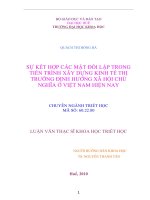Kết hợp các thư mục remote trong Ubuntu
Bạn đang xem bản rút gọn của tài liệu. Xem và tải ngay bản đầy đủ của tài liệu tại đây (844.25 KB, 6 trang )
Kết hợp các thư mục remote trong Ubuntu
Trong bài hướng dẫn sau đây, Quản Trị Mạng sẽ giới thiệu với các bạn
cách kết hợp các thư mục remote trong nền tảng Ubuntu (cách làm này
đã được kiểm nghiệm và áp dụng thành công đối với Ubuntu 10.04 và 1
số phiên bản cũ hơn như Ubuntu 8.04).
Cho dù các máy tính remote sử dụng các giao thức khác nhau như FTP,
SSH, WebDAV hoặc Samba để chia sẻ dữ liệu thì cách làm vẫn tương tự
như nhau.
Bắt đầu, mở Places > Connect to Server:
Tiếp theo, chọn dịch vụ hỗ trợ bạn muốn sử dụng để kết nối, và điền tiếp
thông tin xác nhận cho server đó. Trong bài thử nghiệm này, chúng ta sẽ kết
nối tới máy tính sử dụng hệ điều hành Ubuntu khác thông qua Ubuntu để
đảm bảo rằng toàn bộ dữ liệu được lưu chuyển an toàn, chúng ta sẽ sử dụng
trực tiếp địa chỉ IP, nhưng với những hostname có dạng như www.abc.com
cũng vẫn có thể hoạt động:
Do chúng ta sử dụng SSH, cho nên hệ thống sẽ hiển thị thông báo kết nối tới
server. Bấm nút Log In Anyway:
Điền mật khẩu xác nhận, bạn có thể chọn giữa 3 lựa chọn sau:
Nếu thực hiện đúng các thao tác cùng thông sô kỹ thuật chính xác thì bạn đã
hoàn thành được những bước cơ bản nhất. Bạn sẽ thấy đường dẫn xuất hiện
trên desktop, kích đúp vào đó để truy cập dữ liệu chia sẻ trên hệ thống:
Nhưng đó là chúng ta thực hiện bằng các công cụ có giao diện, đối với dòng
lệnh thì sao?
Về bản chất, các dữ liệu remote kết hợp sẽ được tìm thấy trong ~/.gvfs/
(trong đó ~ là shortcut của thư mục gốc sẽ có dạng /home/<username>). Để